

迅捷流程图制作软件是一款高效免费的思维导图、流程图绘图软件,能够让用户轻松绘制各种专业的业务流程图、程序流程图、组织结构图、数据流程图等,以此让你能够把自己的设计思想轻松进行阐述,而且迅捷流程图制作软件的所有的功能都完整呈现于界面,让你能够更轻松进行使用,有效地提高工作效率。
迅捷流程图制作软件能够让你快速将自己所想的内容用图表表现出来,而且该软件还集成多种不同类型的矢量流程图素材,并支持自定义绘图操作,或是自定义多格式输出设置,让流程图制作更加轻松快捷。
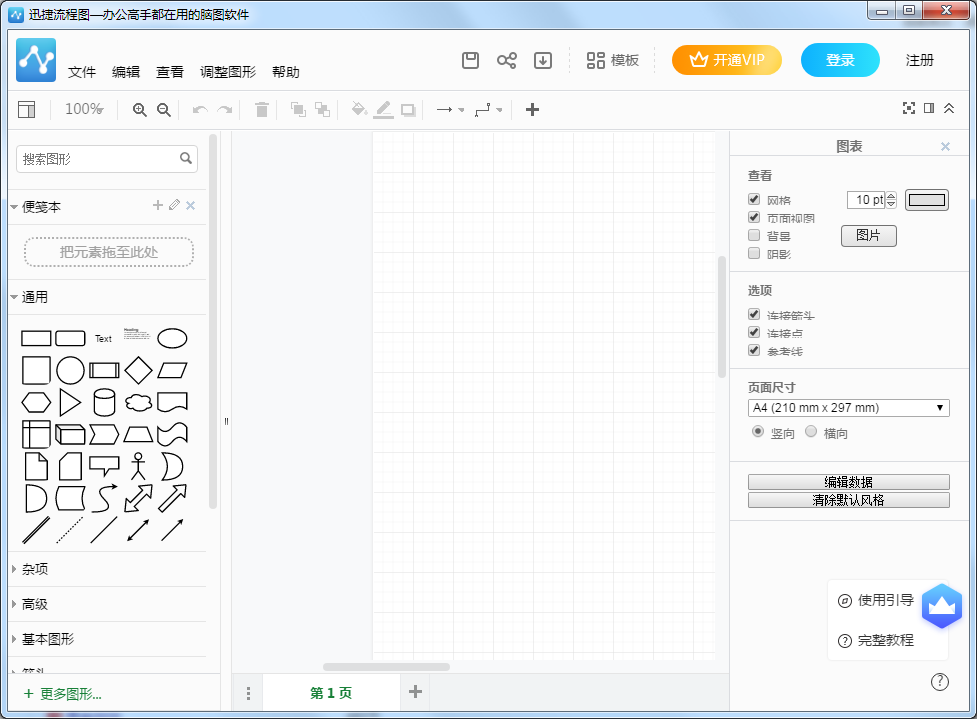
1、简单的操作界面
软件所有的功能都清晰明了地罗列在软件界面上,用户可以快速找到自己所需的功能并进行绘图。
2、矢量的制图工具
软件上集成多种不同类型的矢量流程图素材,使得用户绘制的图形在任何角度下都保持细腻美观。
3、自定义绘图操作
用户可任意添加图形、排版,进行自定义颜色填充,并且软件上提供无限撤销及重做功能,操作更加灵活。
4、多格式输出设置
用户若是需要以其他格式查看文档,在成功编辑好流程图后,可将其输出为图像或PDF格式文件。
一、双击迅捷流程图制作软件图标,运行软件。
二、点击软件界面上的“文件——新建”,可新建一个编辑页面。若是要在原先的流程图上进行修改,可以选择“文件——打开”,将流程图文件在软件上打开。
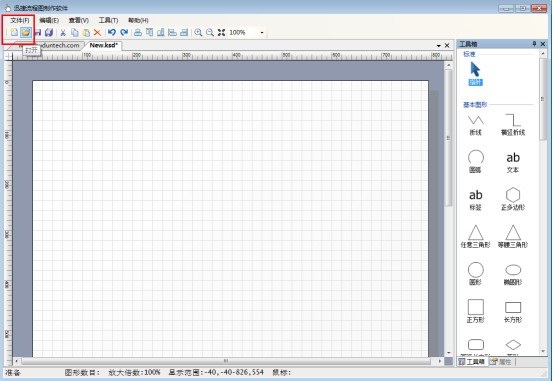
三、打开编辑页面后,我们可以看到编辑页面以及右侧的“工具箱”。
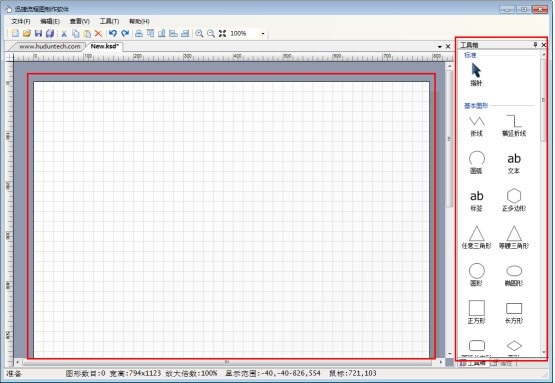
四、要设置页面背景属性时,点击编辑页面后,再点击软件右侧下方的“属性”按钮。
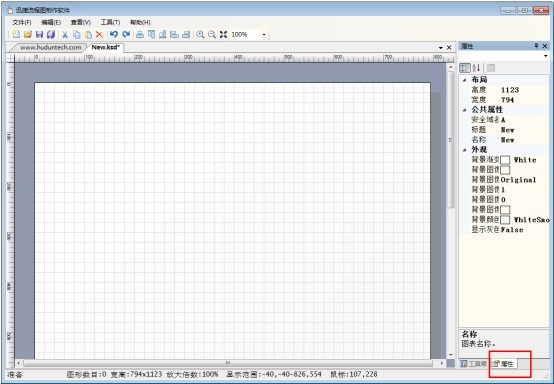
五、这时候我们可以看到“布局”、“公共属性”以及“外观”的设置。若是需要设置编辑页面的布局,则将其高度和宽度进行设置,若是需要编辑背景颜色,在“外观”上点击相应的背景属性,进行设置即可。
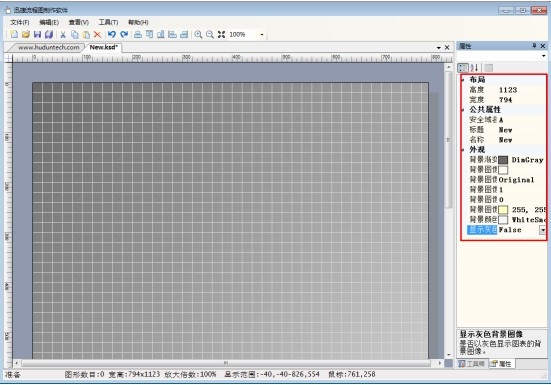
六、编辑页面上默认是显示网格的,若是不需要该功能,点击软件界面上的“查看”,将“显示网格”前的勾去掉即可。
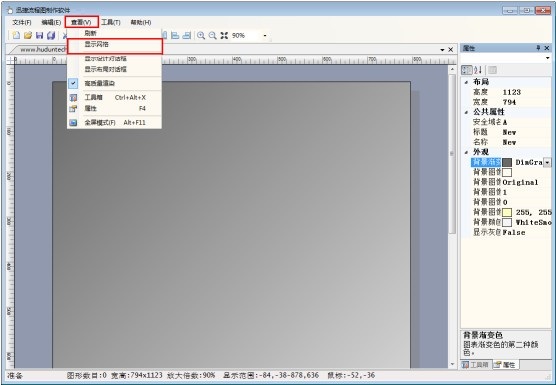
对编辑页面的背景进行设置,可以让整个流程图界面变得更加适合自己的编辑方式,让自己的编辑更加流畅。
Ctrl+Shift+N:为在当前选中标题添加备注信息
Ctrl+Shift+B:为在当前选中标题添加边界
Ctrl+Shift+C:复制当前选中标题的格式,进入格式复制模式
Ctrl+C:复制当前选中标题
Ctrl+X:剪切当前选中标题
Ctrl+V:粘贴复制标题作为当前选中标题的相邻标题
Ctrl+Alt+F:弹出查询对话框
Ctrl+Alt+N:新增图
Ctrl+Alt+O:打开图
Ctrl+Alt+S:保存图
Ctrl+Alt+P:打印图
Ctrl+Alt+U:撤销最近一次编辑动作
Ctrl+Alt+R:重复最近一次撤销动作
流程图绘制出错,可以撤销操作吗?
答:软件上为用户提供了无限撤销、重做以及删除等功能,用户在绘制流程图中可以任意使用,操作上更加灵活。
是否可以将编辑好的流程图输出为其他格式?
答:可以的。当用户编辑好流程图后,可以点击软件菜单栏上的“工具”,然后可以选择“导出图表为图像”或“导出图表为pdf文件”,即可将流程图存储为图像或pdf格式。
迅捷流程图制作软件有何作用?
迅捷流程图制作软件中包含大量的流程图素材,通过本软件,用户可以快速制作出业务流程图、组织结构图、数据流程图、程序流程图等多种流程图。
 立即查看
立即查看1.9GB/国产软件
2021-01-04
 立即查看
立即查看102MB/国产软件
2021-12-09
 立即查看
立即查看397MB/国产软件
2021-08-10
 立即查看
立即查看114.83MB/国产软件
2021-01-15
 立即查看
立即查看727.34MB/国产软件
2021-01-16
 立即查看
立即查看1.86GB/国产软件
2021-02-03
 立即查看
立即查看249MB/国产软件
2021-12-06
 立即查看
立即查看146MB/国产软件
2021-03-29
 立即查看
立即查看242MB/国产软件
2021-09-27
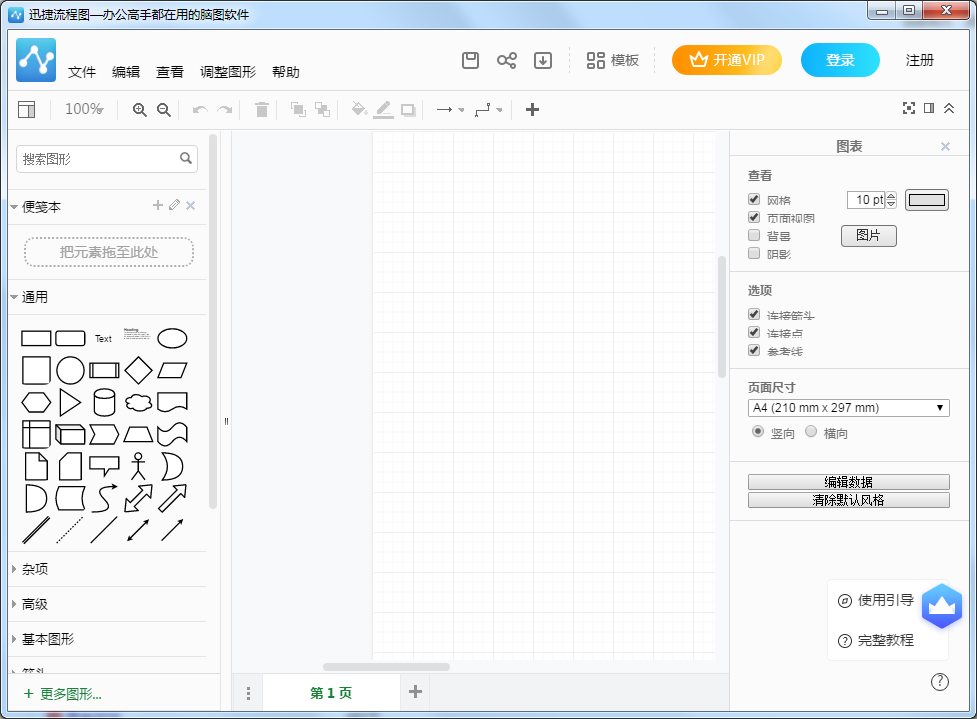
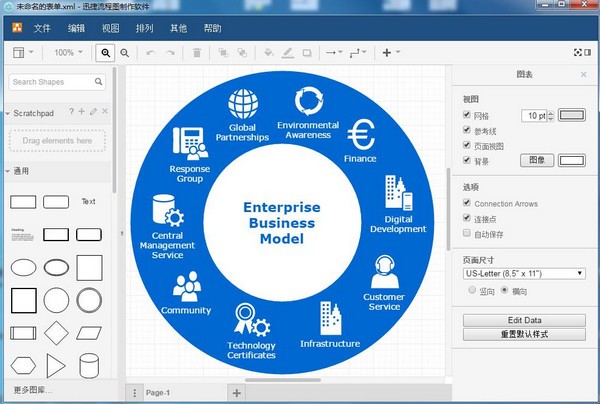
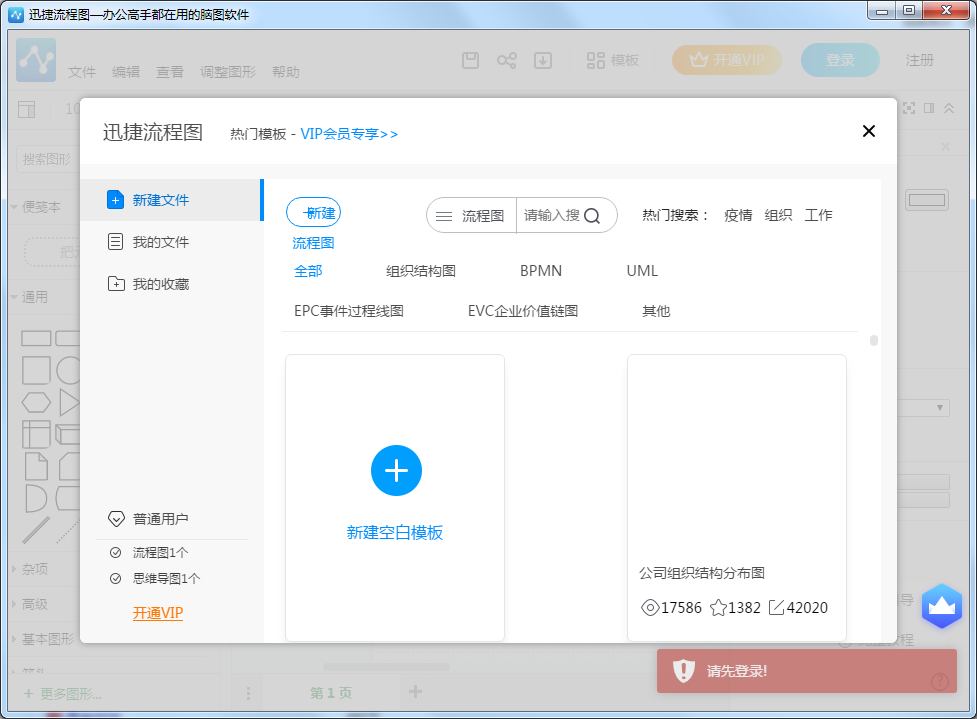
Photoshop 2020破解版1.9GB / 2021-01-04
点击查看UPUPOO激活码领取软件77.98MB / 2021-02-06
点击查看Maya2021最新版1.86GB / 2021-02-03
点击查看Xshell7激活破解版88.18MB / 2021-01-14
点击查看RPG Maker MV全能修改器507KB / 2021-01-05
点击查看